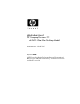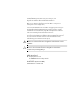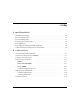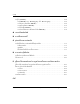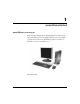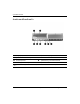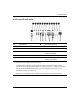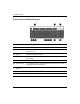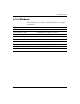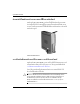คูมืออางอิงฮารดแวร HP Compaq Business PC dc7600 Ultra-Slim Desktop Model หมายเลขเอกสาร: 383421-281 พฤษภาคม 2005 คูมือนี้ใหรายละเอียดเพิ่มเติมเกี่ยวกับคุณสมบัติและการใชงานคอมพิวเตอร HP Compaq dc7600 Ultra-Slim Desktop รวมทั้งคําแนะนําในการถอด และใสสวนประกอบภายใน
© ลิขสิทธิ์ 2005 Hewlett-Packard Development Company, L.P.
สารบัญ 1 คุณสมบัติของผลิตภัณฑ คุณสมบัติของระบบมาตรฐาน . . . . . . . . . . . . . . . . . . . . . . . . . . . . . . . . . . . . . . . . . . . . . . . . สวนประกอบที่แผงดานหนา. . . . . . . . . . . . . . . . . . . . . . . . . . . . . . . . . . . . . . . . . . . . . . . . . สวนประกอบที่แผงดานหลัง . . . . . . . . . . . . . . . . . . . . . . . . . . . . . . . . . . . . . . . . . . . . . . . . . สวนประกอบของแปนพิมพมาตรฐาน . . . . . . . . . . . . . . . . . . . . . . . . . . . . . . . . . . . . . . . . . .
สารบัญ การใชงาน MultiBay . . . . . . . . . . . . . . . . . . . . . . . . . . . . . . . . . . . . . . . . . . . . . . . . . . . ไดรฟ MultiBay แบบ “Hot-Plugging” หรือ “Hot-Swapping” . . . . . . . . . . . . . . . . . การใสและการปลดตัวล็อค MultiBay . . . . . . . . . . . . . . . . . . . . . . . . . . . . . . . . . . . . . การถอดไดรฟออกจาก MultiBay . . . . . . . . . . . . . . . . . . . . . . . . . . . . . . . . . . . . . . . . การใสไดรฟใน MultiBay . . . . . . . . . . . . . . . . . . . . . . . . . . . . . .
1 คุณสมบัติของผลิตภัณฑ คุณสมบัติของระบบมาตรฐาน คอมพิวเตอร Ultra-Slim Desktop อาจมีคุณสมบัตแิ ตกตางกันไปในแตละรุน สําหรับรายละเอียดของฮารดแวรและซอฟตแวรที่ติดตั้งในระบบ โปรดรันยูทิลิตี การวินิจฉัย คําแนะนําเกี่ยวกับการใชยูทิลิตีนี้จะอยูใน คูมือการแกไขปญหา ใน แผนซีดี Documentation and Diagnostics Ultra-Slim Desktop คูมืออางอิงฮารดแวร www.hp.
คุณสมบัติของผลิตภัณฑ สวนประกอบที่แผงดานหนา 1 MultiBay 5 2 ปุมเลือ่ นสําหรับเปด MultiBay ชองเสียบไมโครโฟน ชองเสียบหูฟง 6 3 4 ✎ 1–2 7 8 ชองเสียบ USB (2) ไฟแสดงสถานะเปดเครื่อง ไฟแสดงสถานะการทํางานของฮารดไดรฟ ไฟสถานะเปดเครื่องแบบสองสถานะ อุปกรณ USB ตางๆ (รวมทั้งแปนพิมพและเมาส) สามารถเชือ่ มตอเขากับชองเสียบ USB ใดๆ ก็ได www.hp.
คุณสมบัตขิ องผลิตภัณฑ สวนประกอบที่แผงดานหลัง 1 7 n 8 l 9 c - Y o Universal Serial Bus (USB) q j m w c 4 ชองเสียบสายไฟ สวิตชเลือกระดับแรงดันไฟฟา b ชองเสียบเมาส PS/2 (เขียว) a ชองเสียบแปนพิมพ PS/2 (มวง) 5 6 2 3 ชองเสียบพอรตอนุกรม ชองเสียบเน็ตเวิรก RJ-45 ชองเสียบพอรตขนาน ชองเสียบจอภาพ ชองเสียบสัญญาณเสียงออก (เขียว) (สําหรับอุปกรณที่ใชไฟ) ชองเสียบสัญญาณเสียงเขา (น้ําเงิน) ชองเสียบจอภาพ Digital Video Interface (DVI–D) (อุปกรณเสริม) ✎ ตําแหนงและจํานวนของชองเสียบอ
คุณสมบัติของผลิตภัณฑ สวนประกอบของแปนพิมพมาตรฐาน 1 2 3 4 5 ปุมฟงกชัน ปุมการแกไข ไฟแสดงสถานะ ปุมตัวเลข ปุมลูกศร 7 ปุม Ctrl ปุมแอปพลิเคชัน* 8 ปุมโลโก 6 ทําหนาที่พิเศษตางๆ โดยขึ้นอยูกับแอปพลิเคชันที่ใช รวมถึงปุมตอไปนี:้ Insert, Home, Page Up, Delete, End, และ Page Down แสดงสถานะการตั้งคาของคอมพิวเตอรและแปนพิมพ (Num Lock, Caps Lock และ Scroll Lock) ทํางานเหมือนกับปุมบนเครื่องคิดเลข ใชคนหาเอกสารหรือเว็บไซต ปุมเหลานี้ใชสําหรับเคลือ่ นไปทางซาย ขวา บน และลาง แทนการใชเมาส
คุณสมบัตขิ องผลิตภัณฑ ปุมโลโก Windows ใชปุมโลโก Windows รวมกับปุมอืน่ ๆ เพื่อใชฟงกชันที่มีใหในระบบปฏิบัติการ ของ Windows ปุมโลโก Windows ปุมโลโก Windows + Break ปุมโลโก Windows + F1 ปุมโลโก Windows + Tab ปุมโลโก Windows + e ปุมโลโก Windows + f ปุมโลโก Windows + Ctrl + f ปุมโลโก Windows + m ปุมโลโก Windows + Shift + m ปุมโลโก Windows + r คูมืออางอิงฮารดแวร แสดงหรือซอนเมนู Start แสดงไดอะล็อกบ็อกซ System Properties แสดงวิธีใชสําหรับระบบปฏิบัติการ Windows สลับรายการที่เ
คุณสมบัติของผลิตภัณฑ ตําแหนงซีเรียลนัมเบอรและหมายเลข ID ของผลิตภัณฑ คอมพิวเตอร Ultra-Slim Desktop แตละเครื่องมีซีเรียลนัมเบอรและหมายเลข ประจําเครือ่ งที่ไมซ้ํากัน โดยจะอยูที่ดานบนของเครื่องคอมพิวเตอรเมื่อจัดวางแบบ ทาวเวอรโปรดเก็บหมายเลขเหลานี้ไวเพื่อใชเมื่อตองการติดตอขอรับความชวยเหลือ จากฝายบริการลูกคา ตําแหนงของซีเรียลนัมเบอร การเลือกติดตั้งคอมพิวเตอรเปนแบบทาวเวอรหรือเดสกทอป คอมพิวเตอร Ultra-Slim Desktop สามารถใชงานไดทั้งในลักษณะแบบทาวเวอร หรือเดสกทอปหากตองการใชงานในแบบท
2 การอัพเกรดฮารดแวร การถอดและใสแผงปดเครื่องคอมพิวเตอร าเตือน: เพื่อลดความเสี่ยงตอการบาดเจ็บจากไฟฟาช็อตและ หรือพืน้ ผิวที่รอ น Å คํควรถอดสายไฟออกจากเต ารับที่ผนัง และใหสวนประกอบภายในของเครื่องคอมพิวเตอร / เย็นลงกอนที่จะสัมผัส าเตือน: ในการลดความเสี่ยงตอไฟฟาช็อต ไฟไหม หรือความเสียหายตออุปกรณ Å คํโปรดอย าตอสายสําหรับการสื่อสาร สายโทรศัพทเขากับชองเสียบของคอนโทรลเลอร / อินเตอรเฟซของเน็ตเวิรก (NIC) อควรระวัง: ไฟฟาสถิตอาจทําใหสวนประกอบทางไฟฟาหรืออุปกรณเสริมของ Ä ขคอมพิ วเตอรเสียห
การอัพเกรดฮารดแวร ล็อคสายเคเบิลที่เปนอุปกรณเสริม เพื่อล็อคแผงปดเครื่องคอมพิวเตอร ✎ อาจใช ปองกันไมใหผูอื่นเขาถึงสวนประกอบภายใน เชน หนวยความจําระบบ ฮารดไดรฟ ภายใน และตัวล็อค MultiBay ทั้งยังอาจใชยึดเครื่องคอมพิวเตอรไวกับวัตถุ ที่แนนหนาได โปรดดูรายละเอียดเพิ่มเติมเกี่ยวกับการติดตั้งหรือการถอดอุปกรณรักษาความ ปลอดภัยดังกลาวใน ภาคผนวก C, “อุปกรณรักษาความปลอดภัย” ถอดล็อคสายเคเบิลที่เปนอุปกรณเสริมออก ถามีติดตั้งไว 5.
การอัพเกรดฮารดแวร การใสแผงปดเครื่องกลับเขาที่: 1. ตรวจสอบใหแนใจวาแผงปดอยูในแนวที่เหมาะสม จากนั้นใหเลื่อนแผงปด ไปทางดานหนาของเครื่องคอมพิวเตอร แลวขันสกรูยึดไวใหแนนหนา 2. ติดตั้งล็อคสายเคเบิลตามตองการ 3. ใสขาตั้งกลับเขาที่ตามตองการ 4. เชื่อมตออุปกรณภายนอกทั้งหมด เสียบปลั๊กไฟ แลวเปดเครื่องคอมพิวเตอร 5.
การอัพเกรดฮารดแวร 7. ถอดการด MultiBay โดยดึงขึ้นมาตรงๆ แลวนําออกจากเครือ่ งคอมพิวเตอร การถอดการด MultiBay 2–4 www.hp.
การอัพเกรดฮารดแวร 8. ถอดสายเคเบิลเชื่อมตอพัดลม การถอดสายเคเบิลเชื่อมตอพัดลม 9. ถอดสายเคเบิลเชื่อมตอลําโพง การถอดสายเคเบิลลําโพง คูมืออางอิงฮารดแวร www.hp.
การอัพเกรดฮารดแวร 10. ยกสลักทั้งสองขางของโครงเครื่อง แลวผลักไปทางดานหลังของเครื่อง คอมพิวเตอร 1 จากนั้นใหดึงแผงดานหนาและ MultiBay ที่เชื่อมตออยู มาทางดานหนา และนําออกจากเครื่องคอมพิวเตอร 2 การถอดแผงดานหนาและ MultiBay การใสแผงดานหนาและ MultiBay กลับเขาที่: 1. ตรวจสอบใหแนใจวาแผงดานหนาและ MultiBay อยูในแนวที่ถูกตอง จากนั้นใหเลื่อนชุดอุปกรณดังกลาวไปทางดานหลังของเครื่องคอมพิวเตอร จนเขาที่สลักทั้งสองขางของโครงเครื่องจะล็อคกลับเขาสูตําแหนงเดิม 2.
การอัพเกรดฮารดแวร การใสและการถอดขาตั้งทาวเวอร การใชงานคอมพิวเตอร Ultra-Slim Desktop ในลักษณะทาวเวอร: 1. ออกจากแอปพลิเคชันทั้งหมด ปดระบบปฏิบัติการ ปดเครื่องคอมพิวเตอร และอุปกรณภายนอกอื่นๆ แลวถอดปลั๊กไฟออกจากเตารับ 2. หมุนคอมพิวเตอรใหอยูในลักษณะทาวเวอร โดยให MultiBay และพัดลม อยูที่ดานลาง และสล็อตเอ็กซแพนชัน PCI อยูที่ดานบน การหมุนคอมพิวเตอรใหอยูใ นลักษณะทาวเวอร คูมืออางอิงฮารดแวร www.hp.
การอัพเกรดฮารดแวร วางคอมพิวเตอรลงไปในขาตั้ง โดยใหขอเกี่ยวที่ดานหนาของขาตั้งอยูตรงกับ สวนระบายอากาศทีด่ านลางของเครือ่ งคอมพิวเตอร จากนั้นใหเลื่อนคอมพิวเตอร ไปทางดานหลังจนกระทั่งขอเกี่ยวล็อคเขาที่ 1 4. ขันสกรูเพื่อยึดคอมพิวเตอรกับขาตัง้ 2 วิธีนี้จะชวยเพิ่มความแข็งแรงในการ ติดตั้ง และทําใหมีการไหลเวียนของอากาศภายในเครื่องอยางเหมาะสม 3. การใสขาตั้งเขากับเครื่องคอมพิวเตอร 5. 2–8 เชื่อมตออุปกรณภายนอกทั้งหมด เสียบปลั๊กไฟ แลวเปดเครื่องคอมพิวเตอร www.hp.
การอัพเกรดฮารดแวร การถอดขาตั้งออกจากคอมพิวเตอร: 1. ออกจากแอปพลิเคชันทั้งหมด ปดระบบปฏิบัติการ ปดเครื่องคอมพิวเตอร และอุปกรณภายนอกอื่นๆ แลวถอดปลั๊กไฟออกจากเตารับ 2. คลายสกรูที่ยึดคอมพิวเตอรไวกับขาตัง้ 1 3. เลื่อนคอมพิวเตอรไปทางดานหนาจนกระทั่งหลุดออกจากขอเกี่ยวที่ดานหนา ของขาตัง้ จากนั้นใหยกเครื่องคอมพิวเตอรออกจากขาตัง้ 2 การถอดขาตั้งออกจากคอมพิวเตอร คูมืออางอิงฮารดแวร www.hp.
การอัพเกรดฮารดแวร 4. จัดวางเครื่องคอมพิวเตอรโดยใหดานที่มีแผนยางอยูดานลาง หมุนคอมพิวเตอรใหอยูในลักษณะเดสกทอป 5. 2–10 เชื่อมตออุปกรณภายนอกทั้งหมด เสียบปลั๊กไฟ แลวเปดเครื่องคอมพิวเตอร www.hp.
การอัพเกรดฮารดแวร การติดตั้งหนวยความจําเพิ่มเติม เครือ่ งคอมพิวเตอรของคุณติดตัง้ หนวยความจํา double data rate 2 synchronous dynamic random access memory (DDR2-SDRAM) แบบ dual inline memory modules (DIMM) DIMM ซ็อกเก็ตหนวยความจําบนเมนบอรดสามารถใชกับ DIMM มาตรฐาน 3 ตัวสล็อต หนวยความจําเหลานี้จะมีหนวยความจํา DIMM ติดตั้งไวอยางนอยหนึ่งชุด หากคุณตองการใชจํานวนหนวยความจําสูงสุดเทาที่ระบบสนับสนุน คุณอาจตอง เปลี่ยนไปใชหนวยความจําที่ตั้งคาเปนโหมดประสิทธิภาพสูงสองแชนเนล ขนาด ไมเกิน 4 กิกะไบต
การอัพเกรดฮารดแวร ซ็อกเก็ต DIMM ระบบจะทํางานในโหมดแชนเนลเดียว โหมดอะซิเมตริกสองแชนเนล หรือโหมด อินเตอรลีฟประสิทธิภาพสูงสองแชนเนลโดยอัตโนมัติ ขึ้นอยูกับลักษณะการติดตั้ง ของ DIMM ■ ระบบจะทํางานในโหมดแชนเนลเดียวหากบรรจุ DIMM ในซ็อกเก็ต เพียงแชนเนลเดียว ■ ระบบจะทํางานในโหมดอะซิเมตริกสองแชนเนลหากความจุหนวยความจํา ทั้งหมดของ DIMM ในแชนเนล A ไมเทากับความจุหนวยความจําทั้งหมด ของ DIMM ในแชนเนล B ■ ระบบจะทํางานในโหมดอินเตอรลีฟสองแชนเนลประสิทธิภาพสูงหากความจุ หนวยความจําทั้งหมดของ DIMM ในแชนเนล A เทากับควา
การอัพเกรดฮารดแวร ตําแหนงของซ็อกเก็ต DIMM รายการ คําอธิบาย สีของซ็อกเก็ต 1 ซ็อกเก็ต DIMM ที่ XMM3, แชนเนล B ซ็อกเก็ต DIMM ที่ XMM4, แชนเนล B ซ็อกเก็ต DIMM ที่ XMM1, แชนเนล A สีดํา สีขาว สีดํา 2 3 คูมืออางอิงฮารดแวร www.hp.
การอัพเกรดฮารดแวร การเพิ่มหรือถอดโมดูลหนวยความจํา ง: ซ็อกเก็ตของโมดูลหนวยความจํามีหนาสัมผัสเปนทองคํา ดังนั้น เมื่อ Ä อัขพอควรระวั เกรดหนวยความจํา คุณจะตองใชโมดูลหนวยความจําที่มีหนาสัมผัสเปนทองคํา เชนเดียวกัน เพือ่ ปองกันการกัดกรอนและ/หรือการเกิดสนิมจากการใชหนาสัมผัสโลหะ ที่เขากันไมได ง: ไฟฟาสถิตอาจทําใหอปุ กรณอเิ ล็กทรอนิกสของคอมพิวเตอรเสียหาย Ä ขกออนทีควรระวั ่จะเริ่มดําเนินการตามขั้นตอนเหลานี้ โปรดตรวจสอบวาคุณไดทําการคายประจุ ไฟฟาสถิตดวยการสัมผัสวัตถุที่เปนโลหะซึ่งมีการล
การอัพเกรดฮารดแวร 7. การถอดโมดูล ก. กดแลวเลื่อนสลักทั้งสองขาง 1 ของซ็อกเก็ต DIMM พรอมๆ กันวิธีนี้ จะทําใหโมดูลเลื่อนออกมาและหลุดออกจากซ็อกเก็ตเล็กนอย ข. ยกโมดูลออกจากซ็อกเก็ต 2 การถอดโมดูลหนวยความจํา คูมืออางอิงฮารดแวร www.hp.
การอัพเกรดฮารดแวร ่องใชโมดูลหนวยความจําเพียงโมดูลเดียว ตองติดตั้งโมดูลดังกลาวใน ✎ หากเครื ซ็อกเก็ตเดียวกับที่ใสหนวยความจําที่ติดตั้งมาจากโรงงาน 8. การติดตัง้ โมดูลหนวยความจํา: ก. กดแลวเลื่อนสลักทั้งสองขาง 1 ของซ็อกเก็ต DIMM ข.
การอัพเกรดฮารดแวร ใสแผงปดเครื่องคอมพิวเตอรเขาที่ 10. ใสขาตั้งกลับเขาที่ตามตองการ 11. เชื่อมตออุปกรณภายนอกทั้งหมด เสียบปลั๊กไฟ แลวเปดเครื่องคอมพิวเตอร คอมพิวเตอรจะรับรูหนวยความจําเพิ่มเติมโดยอัตโนมัตเิ มื่อคุณเปดเครื่อง 12. ใชยูทิลิตีการตั้งคาคอมพิวเตอรเพื่อเปดใชงานเซนเซอร Smart Cover ตามตองการ 9.
การอัพเกรดฮารดแวร การติดตัง้ การดเอ็กซแพนชัน ้จําเปนตองมีชุดการดเอ็กซแพนชันเสริมกับการดยกระดับ ซึ่งหาซื้อ ✎ กระบวนการนี ไดจาก HP หรือผูใหบริการที่ไดรับอนุญาต หากเซนเซอร Smart Cover ถูกเปดใชงาน ใหเริ่มระบบใหม และเขาไป ในยูทิลิตกี ารตัง้ คาคอมพิวเตอรเพื่อยกเลิกการใชงาน 2. ปดเครื่องคอมพิวเตอรอยางเหมาะสมโดยสั่งปดจากระบบปฏิบัติการ แลวปด อุปกรณภายนอกทั้งหมด 3. ถอดสายไฟออกจากเตารับไฟฟาและจากเครื่องคอมพิวเตอร และถอดสายไฟ อุปกรณภายนอกอื่นๆ 4.
การอัพเกรดฮารดแวร 7. ถอดฝาปดสล็อตเอ็กซแพนชันออกจากชุดการดเอ็กซแพนชันพรอมกับ การดยกระดับ: ก. หากยังไมไดเปดสลัก ใหบีบดานขางของสลักเพื่อคลายออก 1 ข. เปดสลัก 2 ค. ดึงฝาปดสล็อตการดเอ็กซแพนชันขึ้นมาตรงๆ ออกจากชุดการด เอ็กซแพนชัน 3 การถอดฝาปดสล็อตการดเอ็กซแพนชัน คูมืออางอิงฮารดแวร www.hp.
การอัพเกรดฮารดแวร 8. ติดตั้งการดเอ็กซแพนชัน: ก. หากยังไมไดเปดสลัก ใหบีบดานขางของสลักเพื่อคลายออก 1 ข. เปดสลัก 2 ค. เลื่อนการดเอ็กซแพนชันเขาไปในสล็อตจนเขาที่ 3 การติดตั้งการดเอ็กซแพนชัน ดเอ็กซแพนชัน โปรดตรวจสอบวาคุณไดกดการดจนแนน เพื่อให ✎ เมืสว่อนทีคุณ่เชืติ่อดมตตั้งการ อทั้งหมดอยูในซ็อกเก็ตการดเอ็กซแพนชันอยางแนนหนา 9. 2–20 ปดสลักยึดการดเอ็กซแพนชัน และดูใหแนใจวาล็อคเขาที่แนนหนาแลว www.hp.
การอัพเกรดฮารดแวร 10. จัดวางแถบบนชุดการดเอ็กซแพนชันใหอยูใ นแนวเดียวกับสล็อตบนโครงเครือ่ ง คอมพิวเตอร แลวกดชุดการดจนล็อคเขาที่ การติดตั้งชุดการดเอ็กซแพนชัน ตอสายเคเบิลภายนอกเขากับการดที่ตดิ ตั้ง หากจําเปน ตอสายเคเบิลภายใน เขากับเมนบอรด หากจําเปนหากตองตอสัญญาณเสียงกับการด ใหตอสาย สัญญาณเสียงเขากับชองเสียบสัญญาณเสียงที่อยูบนเมนบอรดที่แสดงดวย ฉลาก “Aux” (ตําแหนงดานลางโครงของแหลงจายไฟ) 12. ใสแผงปดเครื่องคอมพิวเตอรเขาที่ 13. ติดตั้งล็อคสายเคเบิลตามตองการ 14.
การอัพเกรดฮารดแวร การถอดการดเอ็กซแพนชัน หากเซนเซอร Smart Cover ถูกเปดใชงาน ใหเริ่มระบบใหม และเขาไป ในยูทิลิตกี ารตัง้ คาคอมพิวเตอรเพื่อยกเลิกการใชงาน 2. ปดเครื่องคอมพิวเตอรอยางเหมาะสมโดยสั่งปดจากระบบปฏิบัติการ แลวปด อุปกรณภายนอกทั้งหมด 3. ถอดสายไฟออกจากเตารับไฟฟาและจากเครื่องคอมพิวเตอร และถอดสายไฟ อุปกรณภายนอกอื่นๆ 4.
การอัพเกรดฮารดแวร 7. ถอดการดเอ็กซแพนชัน: ก. หากยังไมไดเปดสลัก ใหบีบดานขางของสลักเพื่อคลายออก 1 ข. เปดสลัก 2 ค. ถือการดที่ปลายขอบแตละดาน แลวคอยๆ โยกการดไปมาจนกระทั่ง ขั้วตอหลุดออกจากซ็อกเก็ต ง. ดึงการดเอ็กซแพนชันขึ้นมาตรงๆ จากซ็อกเก็ต 3 ระวังไมใหการดขูดขีด กับชุดการดเอ็กซแพนชัน การถอดการดเอ็กซแพนชัน เก็บการดไวในหีบหอที่ปองกันไฟฟาสถิต 9.
การอัพเกรดฮารดแวร ใสแผงปดเครื่องคอมพิวเตอรเขาที่ 11. ติดตั้งล็อคสายเคเบิลตามตองการ 12. ใสขาตั้งกลับเขาที่ตามตองการ 13. เชื่อมตออุปกรณภายนอกทั้งหมด เสียบปลั๊กไฟ แลวเปดเครื่องคอมพิวเตอร 14. ใชยูทิลิตีการตั้งคาคอมพิวเตอรเพื่อเปดใชงานเซนเซอร Smart Cover ตามตองการ 10.
การอัพเกรดฮารดแวร ดึงสลักยึดฮารดไดรฟไปทางดานหนาของเครื่องคอมพิวเตอร 1 8. หมุนดานขวาของฮารดไดรฟขึ้นดานบนจนสุด 2 แลวดึงไดรฟออกทาง ดานขวา 3 7. การถอดฮารดไดรฟภายใน คูมืออางอิงฮารดแวร www.hp.
การอัพเกรดฮารดแวร ล ใหดึงที่ขั้วตอ อยาดึงที่ตวั สายเคเบิลเพื่อปองกันไมให ✎ ในการถอดสายเคเบิ สายเคเบิลเสียหาย ถอดสายเคเบิลขอมูล 1 ออกจากฮารดไดรฟ โดยการดึงขั้วตอออกจาก ซ็อกเก็ตของฮารดไดรฟ 10. ถอดปลายสายเคเบิลอีกดานหนึ่งออกจากเมนบอรด 11. ถอดสายไฟ 2 ออกจากฮารดไดรฟ โดยการดึงขั้วตอออกจากซ็อกเก็ตของ ฮารดไดรฟ 9. การถอดสายเคเบิลขอมูลและสายไฟออกจากฮารดไดรฟ 12.
การอัพเกรดฮารดแวร ตอสายเคเบิลขอมูลบนเมนบอรด 14. ตอสายเคเบิลขอมูล 1 และสายไฟ 2 เขากับฮารดไดรฟตัวใหม 13. ตําแหนงของชองเสียบสายเคเบิลขอมูล 1 และสายไฟ 2 คอยๆ สอดดานซายของฮารดไดรฟใหเขาที่ จากนั้นใหหมุนดานขวาของไดรฟ ไปทางดานลางจนสุด 16. ใสแผงดานหนาและชุด MultiBay กลับเขาที่ 17. ใสแผงปดเครื่องคอมพิวเตอร 18. ใสขาตั้งกลับเขาที่ตามตองการ 19. เชื่อมตออุปกรณภายนอกทั้งหมด เสียบปลั๊กไฟ แลวเปดเครื่องคอมพิวเตอร 20.
การอัพเกรดฮารดแวร หลังจากที่เปลี่ยนฮารดไดรฟแลว ใหใสแผนซีดี Restore Plus! เพื่อกูคืนระบบ ✎ ปฏิ บัติการ ไดรเวอร และโปรแกรมซอฟตแวรใดๆ ที่เคยติดตั้งไวลวงหนาใน คอมพิวเตอร ปฏิบัติตามคําแนะนําในคูมือที่อยูในแผนซีดี Restore Plus! เมื่อ ขั้นตอนกูคืนเสร็จสมบูรณ ใหลงไฟลสวนตัวที่คุณสํารองไวกอนที่จะเปลี่ยน ฮารดไดรฟ การใชงาน MultiBay MultiBay เปนชองใสไดรฟพิเศษซึ่งรองรับไดรฟเสริมแบบถอดออกไดขนาด 12.7 มม. หลากหลายรูปแบบ รวมถึง: ดิสเก็ตตไดรฟ MultiBay 1.
การอัพเกรดฮารดแวร ไดรฟ MultiBay แบบ “Hot-Plugging” หรือ “Hot-Swapping” ง: หากตองการปองกันความเสียหายตอคอมพิวเตอร ไดรฟ และขอมูลที่เก็บ Ä ขอยูอใควรระวั นไดรฟ หากคุณกําลังใสหรือถอดฮารดไดรฟ ใหปดเครือ่ งคอมพิวเตอรอยาถอดฮารดไดรฟ : ขณะที่คอมพิวเตอรเปดหรืออยูใ นโหมดสแตนดบาย เพือ่ ใหแนใจวาคอมพิวเตอรไมไดอยู ในโหมดสแตนดบาย ใหเปดแลวปดเครือ่ งคอมพิวเตอร หากคอมพิวเตอรกําลังรันระบบปฏิบัติการที่ HP ไดติดตั้งไวลวงหนา คุณสามารถ ใสหรือถอดดิสเก็ตตไดรฟหรือไดรฟซีดีรอม ในขณะที่เคร
การอัพเกรดฮารดแวร 6. หมุนตัวล็อคไปทางดานซายของเครื่องคอมพิวเตอรจนกระทั่งล็อคเขาที่ การใสตัวล็อค MultiBay ใสแผงปดเครื่องคอมพิวเตอรเขาที่ 8. ใสขาตั้งกลับเขาที่ตามตองการ 9. เชื่อมตออุปกรณภายนอกทั้งหมด เสียบปลั๊กไฟ แลวเปดเครื่องคอมพิวเตอร 10. ใชยูทิลิตีการตั้งคาคอมพิวเตอรเพื่อเปดใชงานเซนเซอร Smart Cover ตามตองการ การปลดตัวล็อค MultiBay: 1. หากเซนเซอร Smart Cover ถูกเปดใชงาน ใหเริ่มระบบใหม และเขาไป ในยูทิลิตกี ารตัง้ คาคอมพิวเตอรเพื่อยกเลิกการใชงาน 2.
การอัพเกรดฮารดแวร จัดวางเครื่องคอมพิวเตอรโดยใหดานที่มีแผนยางอยูดานลาง (หากใชงาน คอมพิวเตอรในลักษณะทาวเวอร ใหถอดขาตั้งออกเสียกอน โปรดดูรายละเอียด เพิ่มเติมใน “การใสและการถอดขาตัง้ ทาวเวอร” ที่หนา 2–7) 5. ถอดแผงปดเครื่องคอมพิวเตอรโปรดดูรายละเอียดเพิ่มเติมใน “การถอดและใส แผงปดเครื่องคอมพิวเตอร” ที่หนา 2–1 6. หมุนตัวล็อคไปทางดานขวาของเครื่องคอมพิวเตอรจนกระทั่งล็อคปลดออก 4. การปลดตัวล็อค MultiBay ใสแผงปดเครื่องคอมพิวเตอรเขาที่ 8. ใสขาตั้งกลับเขาที่ตามตองการ 9.
การอัพเกรดฮารดแวร การถอดไดรฟออกจาก MultiBay ถอดสื่อที่ถอดออกได เชน คอมแพคดิสก ออกจากไดรฟ 2. กอนที่จะถอดไดรฟออปติคัลหรือดิสเก็ตตไดรฟ ใหหยุดการทํางานของไดรฟ โดยใชไอคอน Safely Remove Hardware บนทาสกบารของ Windows 3. หากคุณไมตองการถอดไดรฟซดี ีรอมหรือดิสเก็ตตไดรฟในแบบ hot-swapping ใหออกจากโปรแกรมซอฟตแวรทั้งหมด ปดระบบปฏิบัติการ และปดเครื่อง คอมพิวเตอร 4. ปลดตัวล็อค MultiBay ถาใสล็อคเอาไวโปรดดูรายละเอียดเพิ่มเติมใน “การถอดไดรฟ ออกจาก MultiBay” ที่หนา 2–29 5.
การอัพเกรดฮารดแวร การใสไดรฟใน MultiBay ถอดสื่อที่ถอดออกได เชน คอมแพคดิสก ออกจากไดรฟ 2. หากคุณไมตองการถอดไดรฟซดี ีรอมหรือดิสเก็ตตไดรฟในแบบ hot-swapping ใหออกจากโปรแกรมซอฟตแวรทั้งหมด ปดระบบปฏิบัติการ และปดเครื่อง คอมพิวเตอร 3. เลื่อนไดรฟลงใน MultiBay โดยหันดานบนของไดรฟไปทางดานซาย (หรือ หงายขึ้นดานบน ในกรณีที่คอมพิวเตอรติดตัง้ แบบเดสกทอป) และชองเสียบ สําหรับไดรฟหันเขาหาเครื่องคอมพิวเตอร จากนั้นดันใหแนนเพื่อใหชอง เสียบสําหรับเชื่อมตอไฟฟาเขาที่ 1.
การอัพเกรดฮารดแวร หากอุปกรณไมเริ่มทํางาน โปรดตรวจสอบวาไดตดิ ตั้งดีไวซไดรเวอรที่จําเปนไว ในระบบหรือไมหากไมไดมีการติดตั้งไว คุณสามารถดาวนโหลดไดจากเว็บไซต ของ HP ที่ www.hp.
A รายละเอียดผลิตภัณฑ Ultra-Slim Desktop ขนาดแบบเดสกทอป (จัดวางแบบทาวเวอร) ความสูง ความกวาง ความหนา 12.40 2.75 13.18 น้ําหนักโดยประมาณ น้ําหนักที่รองรับได (น้ําหนักแบบกระจายสูงสุด เมื่อจัดวางแบบเดสกทอป) ชวงอุณหภูมิ (คาอาจเปลีย่ นแปลงไปตามความสูง เหนือระดับน้ําทะเลที่เพิ่มขึ้น) ขณะทํางาน ขณะไมทํางาน ✎ 315 70 335 ปอนด มม. มม. มม. 6.3 กิโลกรัม 35 กิโลกรัม 50° ถึง 95°F -22° ถึง 140°F 10° ถึง 35°C -30° ถึง 60°C นิ้ว นิ้ว นิ้ว 13.9 ปอนด 77 อุณหภูมิขณะทํางานอยูที่ 1.
รายละเอียดผลิตภัณฑ Ultra-Slim Desktop (ตอ) ความทนตอแรงกระแทก (11ms 1/2 sine shock pulse) ขณะทํางาน ขณะไมทํางาน แรงสั่นสะเทือน (random, Gs nominal) ขณะทํางาน (10 ถึง 300 Hz) ขณะไมทํางาน (10 ถึง 500 Hz) แหลงจายไฟ ชวงแรงดันไฟฟาขณะทํางาน ชวงแรงดันไฟฟาที่ปรับระดับ* ความถี่ของสายที่ระบุ กําลังไฟออก กระแสไฟเขาที่ระบุ (สูงสุด)* 5 Gs 20 Gs .25 .
B การเปลี่ยนแบตเตอรี่ แบตเตอรี่ที่มาพรอมกับเครื่องคอมพิวเตอรของคุณจะทําใหนาฬิกาภายในเครื่อง ทํางาน เมื่อเปลี่ยนแบตเตอรี่ โปรดใชแบตเตอรีท่ ี่เทียบเทากับแบตเตอรี่เดิมที่ติดตั้ง ไวในเครือ่ งคอมพิวเตอร เครื่องคอมพิวเตอรของคุณไดรับการติดตั้งแบตเตอรี่ ลิเธียมแบบเหรียญ แรงดัน 3 โวลต อายุการใชงานของแบตเตอรี่ลิเธียมอาจยาวนานขึ้นเมื่อตอคอมพิวเตอรเขากับเตารับ ✎ ไฟฟ ากระแสสลับ เครือ่ งจะใชพลังงานจากแบตเตอรี่ลิเธียมเมื่อไมไดเชื่อมตอกับ ไฟฟากระแสสลับเทานั้น คอมพิวเตอรเครื่องนี้มแี บตเตอรีล่ ิเธียม
การเปลี่ยนแบตเตอรี่ อควรระวัง: ไฟฟาสถิตอาจทําใหสวนประกอบทางไฟฟาหรืออุปกรณเสริมของ Ä ขคอมพิ วเตอรเสียหาย กอนที่จะเริม่ ดําเนินการตามขั้นตอนเหลานี้ โปรดตรวจสอบวาคุณ ไดทําการคายประจุไฟฟาสถิตดวยการสัมผัสวัตถุทเี่ ปนโลหะซึ่งมีการลงกราวด ใชยูทิลิตีการตั้งคาคอมพิวเตอรเพื่อยกเลิกการใชงานเซนเซอร Smart Cover ในกรณีทจี่ ําเปนโปรดดูรายละเอียดเพิม่ เติมใน คูมอื ยูทลิ ติ กี ารตัง้ คาคอมพิวเตอร (F10) ในแผนซีดี Documentation and Diagnostics 2.
การเปลี่ยนแบตเตอรี่ หาตําแหนงแบตเตอรี่และที่ใสแบตเตอรี่บนเมนบอรด 9. คลายสลักฝาแบตเตอรี่ แลวยกแบตเตอรี่ออกจากที่ใส 1 10. ใสแบตเตอรี่สําหรับเปลี่ยนใหเขาที่ โดยใหขั้วบวกหงายขึ้น ดันลงไปจนคลิป ที่ยึดล็อคเขากับขอบดานบนของแบตเตอรี่ 2 8. การเปลี่ยนแบตเตอรี่ งจากที่เปลี่ยนแบตเตอรีแ่ ลว ใหปฏิบัตติ ามขั้นตอนตอไปนี้เพื่อใหเสร็จสมบูรณ ✎ หลั ตามขั้นตอน เปลี่ยนแหลงจายไฟ: ก. วางดานซายของแหลงจายไฟใหเขาที่ ข. หมุนดานขวาของแหลงจายไฟลงจนสุด ค. เลื่อนแหลงจายไฟจนกระทั่งล็อคเขาที่ 12.
การเปลี่ยนแบตเตอรี่ ใสตัวล็อค MultiBay ตามตองการ 15. ใสแผงปดเครื่องคอมพิวเตอรกลับคืน 16. เชื่อมตออุปกรณภายนอกทั้งหมด เสียบปลั๊กไฟ แลวเปดเครื่องคอมพิวเตอร 17. การใชยูทิลิตกี ารตัง้ คาคอมพิวเตอร: ก. ตั้งคาวันที่และเวลาใหม ข. ตั้งรหัสผานใหม ค. ตั้งคาระบบอืน่ ๆ ง. เปดการใชงานเซนเซอร Smart Cover ในกรณีที่จําเปน โปรดดูรายละเอียดเพิ่มเติมใน คูมือยูทิลิตีการตั้งคาคอมพิวเตอร (F10) ในแผนซีดี Documentation and Diagnostics 14. B–4 www.hp.
C อุปกรณรักษาความปลอดภัย เกี่ยวกับคุณลักษณะดานความปลอดภัยขอมูล โปรดดูที่ ✎ สํคูมาหรัือยูบทขิลอิตมูกี ลารตัเพิ่มง้ คเติามคอมพิ วเตอร (F10) และ คูมือการจัดการเดสกทอป ในแผนซีดี Documentation and Diagnostics และคูมือ HP ProtectTools Security Manager (บางรุน) ที่ www.hp.com การติดตั้งล็อครักษาความปลอดภัยทีเ่ ปนอุปกรณเสริม ล็อครักษาความปลอดภัยที่แสดงไวดานลางและในหนาถัดไปจะใชเพื่อล็อค คอมพิวเตอร Ultra-Slim Desktop ตัวล็อคสายเคเบิล การติดตั้งล็อคสายเคเบิล คูมืออางอิงฮารดแวร www.hp.
อุปกรณรกั ษาความปลอดภัย กุญแจล็อค การติดตั้งกุญแจล็อค C–2 www.hp.
อุปกรณรกั ษาความปลอดภัย ล็อคชนิดหนีบเขากับโครงเครื่องแบบสากล ไมมีสายสําหรับระบบรักษาความปลอดภัย 1. คูมืออางอิงฮารดแวร สอดสายเคเบิลของแปนพิมพและเมาสไวในล็อค www.hp.
อุปกรณรกั ษาความปลอดภัย C–4 2. ขันสกรูที่มีใหเพื่อยึดล็อคเขากับโครงเครื่อง 3. สอดแทงเหล็กลงในล็อค 1 และดันปุม 2 เพื่อยึดล็อคเขาที่ใชกุญแจที่มีให เพื่อคลายล็อค www.hp.
อุปกรณรกั ษาความปลอดภัย มีสายสําหรับระบบรักษาความปลอดภัย คูมืออางอิงฮารดแวร 1. ยึดสายสําหรับระบบรักษาความปลอดภัยโดยรัดไวกับเครื่องใชในสํานักงาน 2. สอดสายเคเบิลของแปนพิมพและเมาสไวในล็อค www.hp.
อุปกรณรกั ษาความปลอดภัย C–6 3. ขันสกรูที่มีใหเพื่อยึดล็อคเขากับโครงเครื่อง 4. สอดปลายแทงเหล็กลงในล็อค 1 และดันปุม 2 เพื่อยึดล็อคเขาที่ใชกุญแจ ที่มีใหเพื่อคลายล็อค www.hp.
D การคายประจุไฟฟาสถิต ประจุไฟฟาสถิตจากนิ้วมือหรือสื่อนําไฟฟาตางๆ อาจทําความเสียหายใหกับ เมนบอรดหรืออุปกรณอื่นๆ ที่ไวตอไฟฟาสถิต ซึ่งความเสียหายเชนนี้อาจทําใหอายุ การใชงานของอุปกรณสั้นลง การปองกันความเสียหายจากไฟฟาสถิต ในการปองกันความเสียหายที่เกิดจากไฟฟาสถิต โปรดปฏิบัติตามขอควรระวัง เบื้องตนตอไปนี้: ■ หลีกเลี่ยงการใชมือสัมผัส โดยขนยายและเก็บผลิตภัณฑในที่เก็บที่ปองกัน ไฟฟาสถิต ■ เก็บชิ้นสวนที่ไวตอไฟฟาสถิตไวในหีบหอของชิ้นสวนเหลานั้น จนกวา ชิ้นสวนเหลานั้นจะอยูในพื้นที่ทํางาน
การคายประจุไฟฟาสถิต ใชสายรัดขอเทา นิ้วเทา หรือรองเทาในพื้นที่ทํางานแบบยืน สวมสายรัดที่เทา ทั้งสองขางเมื่อยืนบนพื้นที่นําไฟฟาหรือแผนรองพื้นที่มีการกระจายกระแส ไฟฟา ■ ใชเครื่องมือซอมบํารุงภาคสนามที่มีการนําไฟฟา ■ ใชชุดซอมบํารุงแบบพกพาพรอมแผนรองพื้นแบบพับที่กระจายกระแสไฟฟาได หากไมมอี ปุ กรณทแี่ นะนําขางตนในการลงกราวด โปรดติดตอผูขาย ตัวแทนจําหนาย หรือผูใหบริการที่ไดรับอนุญาต ■ องการทราบรายละเอียดเพิ่มเติมเกี่ยวกับไฟฟาสถิต โปรดติดตอผูขาย ✎ หากต ตัวแทนจําหนาย หรือผูใหบริการ
E คูมือการใชงานคอมพิวเตอร การดูแลรักษาเครื่อง และการเตรียมการขนยาย คูม อื การใชงานคอมพิวเตอร การดูแลรักษาเครื่องและการดูแลรักษาเครื่อง ปฏิบัติตามคูมือเหลานี้เพื่อการติดตัง้ และการดูแลคอมพิวเตอรและจอภาพอยาง เหมาะสม: ■ ไมวางเครื่องคอมพิวเตอรไวในที่ที่มีความชื้นมากเกินไป หลีกเลี่ยงอุณหภูมิ ที่รอนจัดหรือเย็นจัดและการสัมผัสแสงแดดโดยตรงโปรดดูขอมูลเพิ่มเติม เกี่ยวกับอุณหภูมิและชวงของความชื้นที่เหมาะสมสําหรับเครื่องคอมพิวเตอร ของคุณใน ภาคผนวก A, “รายละเอียดผลิตภัณฑ” ในคูมือนี้ ■ วางเครื่องคอมพิว
คูมือการใชงานคอมพิวเตอร การดูแลรักษาเครื่องและการเตรียมการขนยาย ■ ■ ติดตั้งหรือใชฟงกชันการจัดการพลังงานของระบบปฏิบัติการหรือซอฟตแวร อื่นๆ รวมถึงสถานะพักการทํางาน ปดเครื่องคอมพิวเตอรกอนที่จะดําเนินการตอไปนี้: ❏ เช็ดดานนอกของเครื่องคอมพิวเตอรดวยผานุมชื้นหมาดๆ เทาที่จําเปน การใชผลิตภัณฑทําความสะอาดอาจทําใหพื้นผิวภายนอกเปลี่ยนสีหรือ เสียหายได ❏ ทําความสะอาดชองอากาศทุกดานของเครือ ่ งคอมพิวเตอรเปนครั้งคราว เศษผงและวัสดุแปลกปลอมอาจปดกั้นชองระบายอากาศได ขอควรระวังสําหรับไดรฟออปติค
คูมือการใชงานคอมพิวเตอร การดูแลรักษาเครือ่ งและการเตรียมการขนยาย ความปลอดภัย หากมีวัตถุหรือของเหลวหกใสไดรฟ ใหถอดปลั๊กเครือ่ งคอมพิวเตอร และใหผูให บริการที่ไดรับอนุญาตของ HP ตรวจสอบระบบทันที การเตรียมการขนยาย เมื่อตองการขนยายเครื่องคอมพิวเตอร โปรดปฏิบัติตามคําแนะนําตอไปนี้: 1.
ดัชนี D U DIMM, การเพิ่มหนวยความจําระบบ 2–11 ถึง 2–17 USB 1–3 ก F การคายประจุไฟฟาสถิต D–1 ารจัดวางเครื่อง, ทาวเวอรหรือเดสกทอป 1–6 การจัดวางเครื่องแบบเดสกทอป 1–6 การจัดวางเครื่องแบบทาวเวอร 1–6 การดเอ็กซแพนชัน FireWire, การดเอ็กซแพนชัน PCI 2–17 L LAN ไรสาย, การดเอ็กซแพนชัน PCI 2–17 M MultiBay 2–28 ถึง 2–32 การถอดไดรฟ 2–32 การแบงพารติชันและการฟอรแมตฮารดไดรฟ 2–34 การรักษาความปลอดภัย 2–29 ถึง 2–31 การใสไดรฟ 2–33 ขอควรระวัง 2–28 ซอฟตแวร MPEG-2 2–28 ดิสเก็ตตไดรฟ 2–28, 2–32 ได
ดัชนี การติดตั้ง การดเอ็กซแพนชัน PCI 2–17 ถึง 2–21 ไดรฟ MultiBay 2–33 ถึง 2–34 ไดรฟออปติคัล 2–29 ฮารดไดรฟ, MultiBay 2–33 ถึง 2–34 ฮารดไดรฟภายใน 2–24 ถึง 2–27 การเตรียมการขนยาย E–3 การถอด การดเอ็กซแพนชัน PCI 2–22 ถึง 2–24 การแบงพารติชันฮารดไดรฟ MultiBay 2–34 การเปลี่ยนแบตเตอรี่ B–1 การฟอรแมตฮารดไดรฟ MultiBay 2–34 การรักษาความปลอดภัย C–1 MultiBay 2–29 ถึง 2–31 กุญแจล็อค, อุปกรณเสริม C–2 ค ความรอนสูงเกินไป, การปองกัน 1–6 คอมพิวเตอร การเตรียมการขนยาย E–3 คูมือการใชงาน E–1 ช ชองเสียบ
ดัชนี ม เมาส ชองเสียบ PS/2 1–3 โมเด็ม, การดเอ็กซแพนชัน PCI 2–17 สวนประกอบที่แผงดานหนา 1–2 สวนประกอบที่แผงดานหลัง 1–3 แสดงผล, การดเอ็กซแพนชัน PCI 2–17 ห รายละเอียดผลิตภัณฑ A–1 หนวยความจํา, ระบบ 2–11 ถึง 2–17 การใสหรือถอดโมดูล 2–14 ถึง 2–17 ล ฮ ร ล็อค กุญแจล็อค C–2 สายเคเบิล C–1 ล็อคสายเคเบิล, อุปกรณเสริม C–1 ว วิธีการลงกราวด D–1 ฮารดไดรฟ MultiBay 2–28, 2–33, 2–34 การแบงพารตชิ ันและการฟอรแมต 2–34 การกูคืน 2–28 ภายใน, การถอดและใส 2–24 ถึง 2–27 ฮารดไดรฟภายใน, การอัพเกรด 2–24